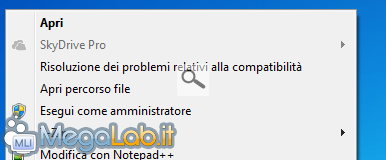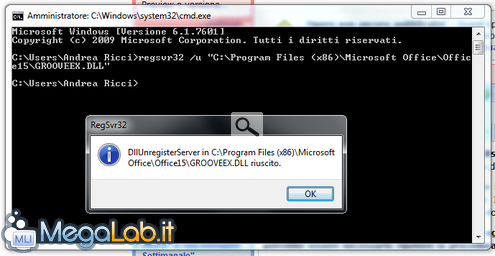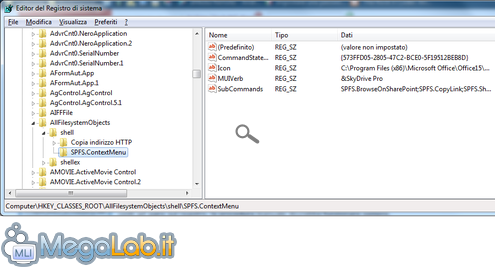Canali
Ultime news

Ultimi articoli
 Le ultime dal Forum |

Correlati TagPassa qui con il mouse e visualizza le istruzioni per utilizzare i tag!
Il pezzo che stai leggendo è stato pubblicato oltre un anno fa.
 La trattazione seguente è piuttosto datata. Sebbene questo non implichi automaticamente che quanto descritto abbia perso di validità, non è da escludere che la situazione si sia evoluta nel frattempo. Raccomandiamo quantomeno di proseguire la lettura contestualizzando il tutto nel periodo in cui è stato proposto. La trattazione seguente è piuttosto datata. Sebbene questo non implichi automaticamente che quanto descritto abbia perso di validità, non è da escludere che la situazione si sia evoluta nel frattempo. Raccomandiamo quantomeno di proseguire la lettura contestualizzando il tutto nel periodo in cui è stato proposto.
L'ultima versione di Microsoft Office ha raggiunto la RTM lo scorso ottobre e verrà resa disponibile al pubblico attorno al mese di marzo. Se però avete installato la versione di prova, così come quella definitiva, vi sarete accorti della presenza di una nuova voce nel menu contestuale di ogni file. Peccato che sia disabilitata. Sì tratta di SkyDrive, il nuovo servizio di Microsoft che sostituisce Sharepoint ed è rivolto alle aziende e agli utenti che lavorano in gruppo e hanno bisogno di condividere i file e lavorare in un ambiente integrato che offre anche chat e sincronizzazione, oltre ad altre funzioni minori. La funzionalità, però, non è accessibile perché disabilitata e quindi non ha alcuna utilità. Fortunatamente, rimuoverla è molto semplice e si può fare con due diversi metodi. Non è detto che i due metodi possano funzionare indifferentemente, perché ho ricevuto segnalazioni di non funzionamenti del metodo dalla riga di comando. In ogni caso, visto che anche detto metodo va in fin dei conti ad agire sul registro, la procedura manuale dovrebbe funzionare sempre. In certi casi, soprattutto dopo l'applicazione di aggiornamenti del pacchetto Office da Windows Update, potrebbe essere necessario ripetere la procedura perché la voce potrebbe tornare nel menu contestuale. Con la riga di comandoCon la combinazione da tastiera Start + R aprite la finestra Esegui e digitate cmd seguito da Invio. Nella finestra della riga di comando che si aprirà, digitate uno dei due comandi
Dovete utilizzare quello che corrisponde alla vostra installazione di Office. Se 32 bit è il primo, altrimenti il secondo. Se non lo sapete usateli entrambi: uno darà errore, l'altro risponderà con una conferma. Chiudete la finestra di esito e la linea di comando e la procedura sarà completata. Con il registro di sistemaCon la combinazione Start + R aprite la finestra Esegui e digitate regedit quindi confermate con Invio. Aprite fino alla chiave HKEY_CLASSES_ROOT\AllFileSystemObjects\shell\SPFS.ContextMenu e, quando avete la chiave selezionata, cancellatela con il tasto Canc confermando la volontà di procedere. Ciò fatto, senza riavviare il sistema noteremo già che la voce non è più presente nel nostro menu contestuale. Ho bisogno di aiuto!Se non siete pratici con il registro, incollate questo contenuto in un nuovo file di testo e salvate il file modificando l'estensione da txt a reg. Eseguitelo, confermate la volontà di voler modificare il registro e terminate la procedura premendo Ok. Segnala ad un amico |
- Unisciti a noi
- | Condizioni d'uso
- | Informativa privacy
- | La Redazione
- | Info
- | Pressroom
- | Contattaci
© Copyright 2025 BlazeMedia srl - P. IVA 14742231005
- Gen. pagina: 0.25 sec.
- | Utenti conn.: 133
- | Revisione 2.0.1
- | Numero query: 43
- | Tempo totale query: 0.07